З кожним оновленням iOS Apple додає більше нових функцій у свій додаток Карти. Це означає, що в більшій кількості міст з’являться покращені вибрані, доступні довідники та функція «Огляд навколо».
У цій публікації ми покажемо вам, як використовувати всі найкращі функції Apple Maps на вашому iPhone, iPad або iPod touch.
Зміст
- Пов'язані:
-
Отримайте швидкий доступ до вибраного
- Як додати вибране:
- Як редагувати вибране:
-
Створюйте власні путівники або колекції
- Як створити довідник або колекцію:
- Як додати місцеположення до путівника або колекції:
- Як редагувати посібник або колекцію:
- Озирніться навколо
- Поділіться своїм приблизним часом прибуття
- Більше найкращих нових функцій у Apple Maps
-
Розкажіть нам про свої улюблені нові функції Карт
- Схожі повідомлення:
Пов'язані:
- Як перевірити якість повітря на вашому iPhone в програмі «Карти та погода».
- Як підключити свої контакти до програми Apple Maps
- 5 найкращих функцій CarPlay в iOS 13
Отримайте швидкий доступ до вибраного
Ми вже пояснили, як користуватися Функція вибраного Apple Maps
в іншому дописі. Але Вибране — це настільки корисне доповнення до Карт, що варто ще раз пояснити тут.За допомогою функції «Вибране» ви можете лише кількома дотиками отримати маршрути до всіх часто відвідуваних місць. Незалежно від того, чи потрібні вам маршрути додому з нового місця або ви хочете перевірити затори на роботу, ви можете зробити це легко за допомогою програми «Вибране».
Як додати вибране:
- відчинено карти і перетягніть рядок пошуку вгору, щоб відкрити вибране.
- The Додому і Робота місця завжди відображаються першими в списку обраних, якщо ви їх не видалите.
- Щоб додати адреси для цих місць, торкніться кожного параметра та відредагуйте адресу у картці контакту.
- Щоб додати інші вибрані, проведіть пальцем до правого краю списку та торкніться Додати.
- Тепер знайдіть потрібну компанію або адресу та натисніть, щоб додати її.
- Змінити Етикетка або Тип розташування для вашого нового улюбленого. Ви навіть можете вибрати когось автоматично Поділіться приблизним часом прибуття коли ви отримаєте маршрут до цього місця.
- Торкніться Готово щоб завершити створення нового обраного.
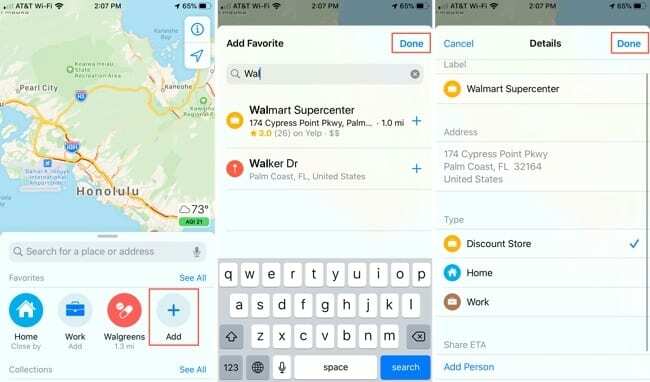
Ваш новий вибраний відображається поруч із іншими на Картах. Проведіть пальцем по списку, щоб переглянути кожен із них, і торкніться вибраного, щоб завантажити його розташування.
Як редагувати вибране:
- відчинено карти і перетягніть рядок пошуку вгору, щоб відкрити вибране.
- Торкніться Бачити все над вашими улюбленими, а потім скористайтеся я кнопку, щоб відредагувати ваші улюблені деталі.
- Торкніться Редагувати у нижньому лівому куті, щоб змінити порядок та видалити вибране.
- Перетягніть маркери на правому краю, щоб перемістити вибране в інший порядок. На жаль, ви не можете перемістити домашнє чи робоче вибране, але ви можете їх видалити.
- Щоб видалити вибране, торкніться Мінус (–), потім підтвердьте, що хочете Видалити це.
- Коли ви закінчите редагувати, торкніться Готово.
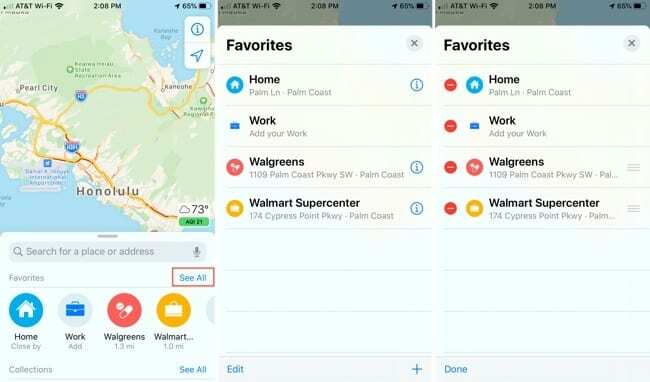
Ви також можете використовувати Додати (+) у нижньому правому куті Бачити все екран, щоб додати вибране.
Створюйте власні путівники або колекції
Путівники або колекції, залежно від вашої версії iOS, дозволяють зберігати групу місць разом на Apple Maps. Це означає, що ви можете створити колекцію визначних пам’яток, які ви хочете відвідати під час подорожі, ресторанів, у яких можна поїсти на побаченні, або клубів, щоб відвідати вечір.
Ви можете поділитися путівниками або колекціями, щоб інші люди могли їх використовувати. Посібники спільного доступу дозволяють іншим людям скористатися вашими знаннями про місцевість. Але це також означає, що ви можете завантажити путівники інших людей, щоб дізнатися про найкращі місця від них!
Основна відмінність між функціями путівників і колекцій у Картах полягає в тому, що Apple пропонує професійно підібрані путівники для невеликого вибору міст, як-от Нью-Йорк або Сан-Франциско.
Як створити довідник або колекцію:
- відчинено карти і перетягніть панель пошуку вгору, щоб показати ваші путівники або колекції під рядком уподобань.
- Якщо у вас менше трьох путівників або колекцій, натисніть Новий посібник або Нова колекція створити його.
- Якщо у вас три або більше путівників або колекцій, торкніться Бачити все потім використовуйте Додати (+) у нижньому правому куті, щоб створити новий.
- Дайте назву своєму довіднику або колекції та торкніться значка камери, щоб вибрати фотографію для неї. Ви також можете залишити фотографію порожньою, і Карти використовуватимуть перше додане місце для створення.
- Торкніться Створюйте щоб створити порожній путівник або колекцію.
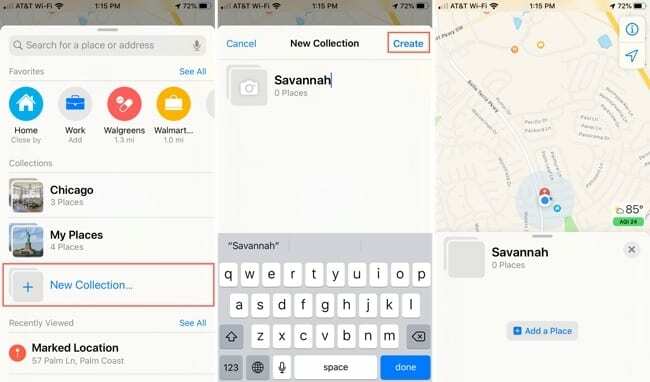
Як додати місцеположення до путівника або колекції:
- відчинено карти, перетягніть панель пошуку вгору та торкніться путівника або колекції. Якщо ви не можете побачити потрібний, торкніться Бачити все а потім торкніться Путівник або Колекція.
- Проведіть пальцем вгору, щоб відкрити весь посібник або колекцію, а потім торкніться Додати (+) у нижньому правому куті.
- Шукайте місце, використовуючи назву місця, опис чи адресу. Потім торкніться Додати кнопку біля результату пошуку, щоб додати його до свого посібника.
- Як варіант, відкрити карти і знайдіть місце, яке хочете додати до свого путівника або колекції, як зазвичай на Картах. Перегляньте деталі для цього місця та натисніть Зберегти до або Додати до потім Путівник або колекція, до якої потрібно додати.
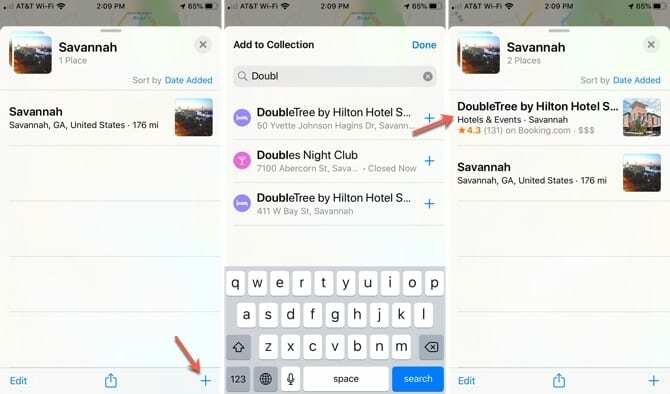
Як редагувати посібник або колекцію:
- відчинено карти і перетягніть панель пошуку вгору, щоб відкрити свої путівники або колекції. Якщо ви не бачите ту, яку хочете відредагувати, торкніться Бачити все.
- Торкніться путівника або колекції, які потрібно відредагувати.
- У верхній частині свого довідника або колекції використовуйте Сортувати можливість змінити порядок вашого списку. Ви можете вибрати сортування місць за Ім'я, Відстань, або дату додано.
- Щоб видалити місцезнаходження, торкніться Редагувати у нижньому лівому куті й виберіть місця, які потрібно видалити. Потім торкніться Видалити у нижньому правому куті.
- Ви також можете провести пальцем справа наліво по місці, щоб побачити a Видалити кнопку без натискання Редагувати.
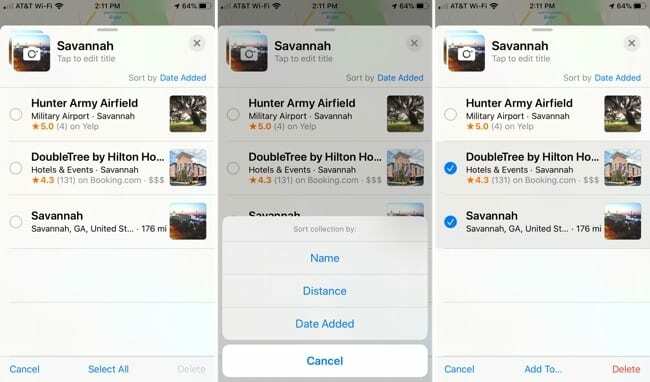
Озирніться навколо
Look Around пропонує інтерактивний вид на рівні вулиці, який можна використовувати, щоб познайомитися з містами по всьому світу. Ви можете використовувати це, щоб ознайомитися з пунктом призначення, перш ніж виходити за двері.
Хоча Google запровадив функцію перегляду вулиць кілька років тому, Apple все ще впроваджує функцію Maps Look Around для нових міст. Щоб переглянути список оглядових місць, відвідайте сторінку Веб-сайт колекції зображень Apple Maps.
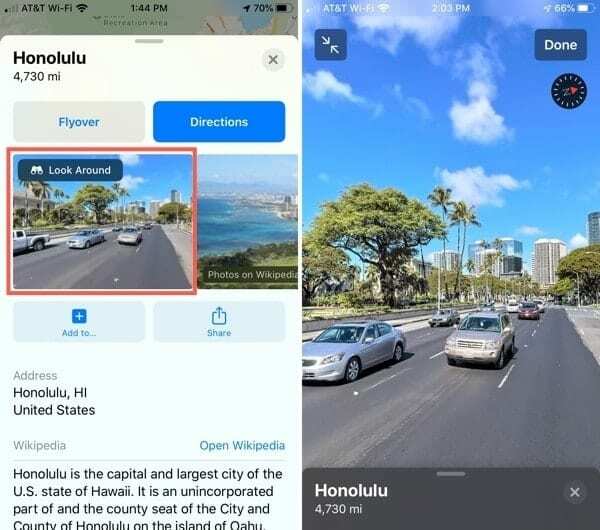
Ось як використовувати Look Around з Apple Maps, де це пропонується:
- Знайдіть або виберіть місцеположення на Картах, а потім проведіть пальцем вгору, щоб переглянути всю інформацію про це місце.
- Якщо доступна функція Огляд навколо, торкніться Озернись на першому зображенні для цього місця.
- Коли з’явиться вікно огляду, проведіть пальцем, щоб подивитися в різних напрямках, а потім торкніться місця, куди ви хочете піти. «Погляд навколо» наблизить вулицю, щоб показати вам новий вигляд.
- Торкніться значка Згорнути стрілки у верхній частині екрана, щоб переглянути вікно «Огляд навколо» поруч із картою. Коли ви пересуваєтеся в Look Around, Бінокль піктограма на карті змінюється, щоб відображати ваш новий вигляд.
- Торкніться Готово щоб закрити Огляд навколо, коли ви закінчите.
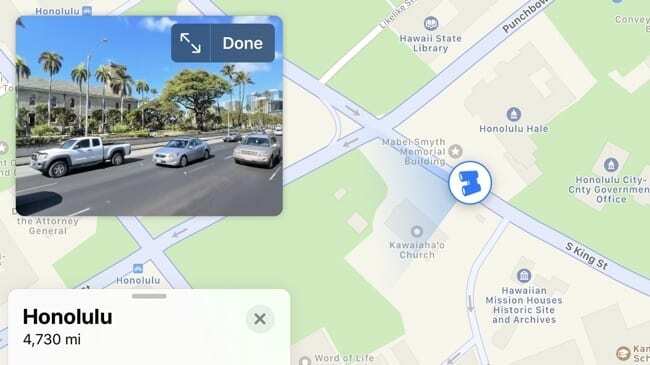
Look Around працює як у портретному, так і в ландшафтному режимі, тому ви можете використовувати те, що вам більше подобається!
Поділіться своїм приблизним часом прибуття
Ще однією чудовою функцією Apple Maps є можливість повідомити свій приблизний час прибуття (ETA), якщо слідувати вказівкам. Це використовує автоматичні текстові повідомлення або сповіщення, щоб повідомляти вашим друзям, членам сім’ї чи колегам, коли ви очікуєте прибути в певне місце.
Якщо люди, яким ви ділитеся нашим приблизним часом прибуття, також використовують пристрої Apple, вони також можуть переглядати ваш маршрут і поточне місцезнаходження в додатку Карти.
Надсилати свій приблизний час прибуття на Карти зручно та безпечно. Вам навіть не потрібно турбуватися про те, щоб надолужити втрачений час у дорозі, оскільки приблизна приблизна приблизна пригода спільного доступу автоматично оновлює людей, якщо ви запізнюєтеся.
Щоб поділитися приблизним часом прибуття за допомогою Карт:
- Виберіть пункт призначення в карти і торкніться Маршрути.
- Виберіть потрібний маршрут і натисніть Іди щоб почати.
- Перш ніж вийти, торкніться Поділіться приблизним часом прибуття внизу екрана та виберіть контакт, з яким поділитися своїм приблизним часом прибуття. Ви також можете провести пальцем вгору від нижньої частини екрана, щоб відкрити a Поділіться приблизним часом прибуття кнопку, якщо вона спочатку не з’являється.
- Якщо ви не хочете ділитися своїм місцезнаходженням, відкрийте Поділіться приблизним часом прибуття знову та торкніться значка особи, щоб припинити ділитися з нею.
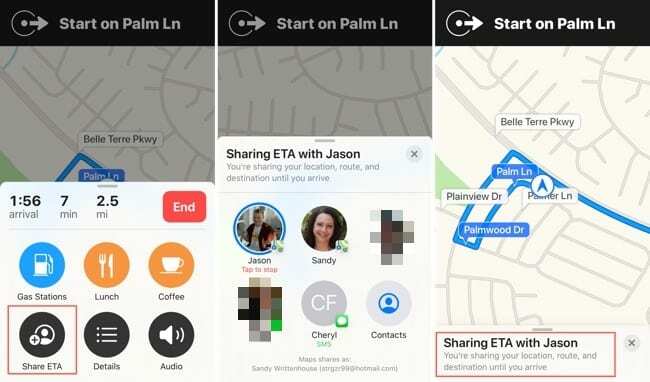
Більше найкращих нових функцій у Apple Maps
Ми вже розглянули найцікавіші функції програми Apple Maps. Але є багато менших функцій, які також варто коротко згадати.
- Велосипедні маршрути: Виберіть, щоб отримати велосипедні маршрути, які використовують велосипедні доріжки та попереджають про підйом або сходи.
- Напрямки електромобілів: Карти враховують запас ходу вашого електромобіля та планують, щоб ви зупинилися й зарядилися, якщо вам це потрібно.
- Вигляд перехрестя: Для водіїв у Китаї ця функція дозволить отримати правильні смуги перед поворотом.
- Транзит в режимі реального часу: Тепер ви можете бачити час відправлення, розташування транспорту та детальний розклад зупинок.
- Статус рейсу: Отримайте подробиці свого рейсу, зокрема термінали, вихідні дані, час відправлення тощо.
- Попередження про затори: Карти пропонують попередження про затори у великих містах, щоб зменшити трафік і сповіщати про стягнення плати.
- Відгуки клієнтів: Якщо вам потрібно повідомити про проблему з місцеположенням, ви можете використати оновлену форму зворотного зв’язку, щоб спростити процес.
Розкажіть нам про свої улюблені нові функції Карт
Кожна з цих функцій в Apple Maps є чудовим доповненням до програми. Але не всі користуються тими ж функціями або користуються ними так часто, як ми. Тож не соромтеся залишати коментарі про свої особисті улюблені функції на Картах!
Якщо ви не впевнені, з чого почати, подивіться останні Функції Карт в iOS 14 для кількох ідей.

Ден пише навчальні посібники та посібники з усунення несправностей, щоб допомогти людям максимально використати свої технології. Перш ніж стати письменником, він отримав ступінь бакалавра звукових технологій, керував ремонтом в Apple Store і навіть викладав англійську мову в Китаї.